CAD如何快速链选图形轮廓
CAD如何快速链选图形轮廓
在CAD绘图与设计工作中,我们常常需要面对复杂的图形元素,尤其是在对图形进行编辑、修改或提取特定信息时,精准而高效地选择图形轮廓显得尤为重要。然而,当面对包含大量线条、圆弧、多边形等多样图形的复杂图纸时,传统的逐一选择方式不仅耗时费力,还极易出现遗漏或误选的情况。那么,有没有一种方法能让我们快速且准确地链选图形轮廓呢?答案是肯定的,接下来就为大家详细介绍CAD中快速链选图形轮廓的实用技巧。
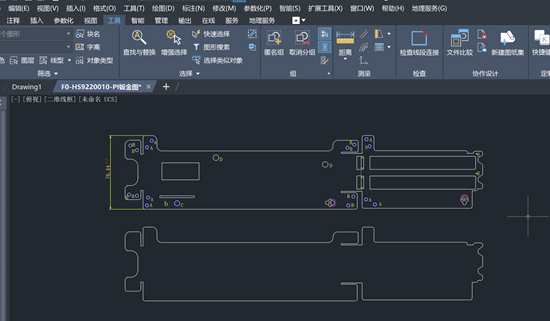
步骤指引:
打开CAD图形,【工具】-【链选】选择对象即可实现(支持版本银河娱乐CAD2026)
快捷键:CHAINSELECT
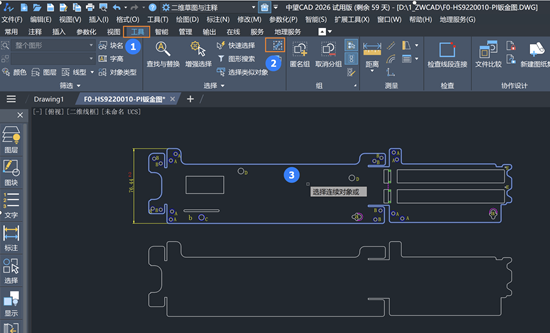
本文的分享就到这里,希望能为你提供实用的信息。感谢你的耐心阅读,欢迎留言交流!
推荐阅读:3D建模软件
推荐阅读:CAD图纸中图片丢失怎么办


























